前回は、Adobe Premire Proをインストールしました。
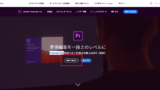
今回は、実際にAdobe Premire Proで360度動画の編集を行ってみます。
こちらを参考に行いました。
360度動画の取り込み
Premire Proに元動画を読み込みます。

新規プロジェクトを作成します。


元動画をドラッグアンドドロップするだけで、読み込みが可能です。

読み込んだ動画を、タイムラインに表示します。
こちらもドラッグアンドドロップするだけです。
動画の360度表示

動画が表示されました。
しかし、360度動画表示ではなく、平面展開されています。
このままでは編集しにくいので、360度動画表示にします。
右下の+をクリック。

ボタンを追加できます。上記のマークのボタンを追加します。
このボタンは、360度表示に切り替えるボタンです。

360度表示になりました。
VRタイトルの追加
作成した動画にタイトルを付与します。

ファイル-新規-レガシータイトル

タイトル編集画面となるので、適宜タイトルを作成します。
作成したタイトルを、タイムラインに表示します。

表示されましたが、画面で見た通りではなく足元に歪んだ状態で表示されました。
これは、元動画が360度動画なのに対し、平面のタイトルを追加したからです。
Premire Proには、360度動画用のエフェクトが用意されています。
検索窓に「vr」と入力すると、VR用のエフェクトが表示されます。

VR対応させるため、タイトルに「VR平面として投影」のエフェクトを付与します。

今度は、歪むことなくタイトルが表示されました。
VR用のビデオトランジションの設定
ビデオトランジションについても、VR用のものが用意されています。

今回は動画の切り替わりに、「VRアイリスワイプ」を設定しました。
正面の変更
元動画では、最初に向いている方向は以下の通りです。

初期状態として、重機のほうを向くように設定します。

動画に、「VR回転(球)」のエフェクトを設定します。

設定後、「パン(Y軸)」の値を変えると、VR動画の向きが変わります。
360度動画の書き出し
予定していた編集が終わりましたので、ファイルを360度動画として書き出します。

ファイル-書き出し-メディア

形式を「H.264」にして、VRビデオとして処理にチェックをつけ、書き出しボタンを押すと始まります。
完成した動画
参考に、編集前の動画と、編集後の動画を公開します。
編集前
編集後
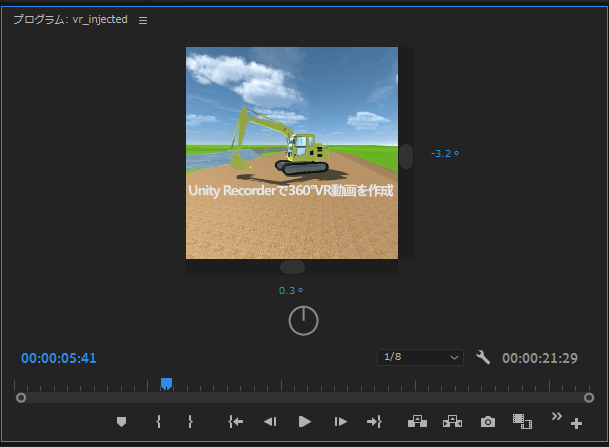




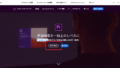
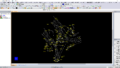
コメント
突然のコメント失礼します。こちらのブログ内容の通りに編集をしてみたのですが、書き出しがどうしてもVRになってくれないんですが、一体何が間違っているのかぜんぜんわかりません・・・。「書き出し>メディア>VRの四角にチェック」は確実にできていますし、「書き出し>メディアエンコーダー」でもVRのチェック項目をしているのですが、なにをやってもVRとして書き出しできません。360度全部が写っている動画として書き出されてしまいます。もし理由がお分かりになるようでしたらご教授いただきたくお願いいたします。
コメントありがとうございます。
頂いた情報だけだと、何が問題なのかが良くわかりません。
・Premire Proに読み込んだ動画は、360度動画でしょうか?
・出力したいのは360度動画でしょうか?